 ネイティブパッケージから Directory Server のみをインストールする
ネイティブパッケージから Directory Server のみをインストールする
この手順では、Directory Server をネイティブパッケージからインストールする方法について説明します。この手順を実行するには、root である必要があります。
注 –
Directory Service Control Center をインストール済みの場合は、Directory Server がネイティブパッケージから自動的にインストールされています。DSCC と一緒にインストールされた Directory Server ソフトウェアを使用して、システムに独自の追加 Directory Server インスタンスを作成できます。
始める前に
このインストール用に、次の図に示す Java Enterprise System Update 1 配布を入手します。
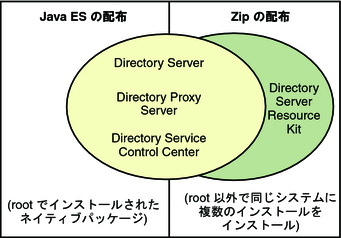
インストールに必要なすべての情報を次のワークシートに記入します。
|
必須情報 |
ヒント |
解答 |
|---|---|---|
|
Directory Server のインストール先システムの完全修飾されたホスト名 |
例: ds.example.com | |
|
(省略可能) Directory Service Control Center からアクセスするための cacao 共通エージェントコンテナのポート番号 |
デフォルト: 11162 | |
|
Directory Server インスタンスの作成先のファイルシステムパス |
例: /local/ds/ インスタンスを作成できるのはローカルファイルシステム上のみです。NFS などのネットワークマウントのファイルシステム上に作成しないでください。 各パスは、以後 instance-path と呼ばれます。 | |
|
LDAP ポート番号 |
デフォルト: root でインストールする場合は 389、root 以外でインストールする場合は 1389 | |
|
LDAP/SSL ポート番号 |
デフォルト: root でインストールする場合は 636、root 以外でインストールする場合は 1636 | |
|
ディレクトリマネージャー DN |
デフォルト: cn=Directory Manager | |
|
ディレクトリマネージャーのパスワード |
8 文字以上の長さが必要 | |
|
ベースサフィックス DN |
例: dc=example,dc=com | |
|
(UNIX システム) サーバーユーザー (uid) |
例: noaccess | |
|
(UNIX システム) サーバーグループ (gid) |
例: noaccess |
-
使用しているプラットフォームに必要なパッチまたはサービスパックをインストールします。
『Sun Java System Directory Server Enterprise Edition 6.3 リリースノート』の「オペレーティングシステムの要件」を参照してください。
-
Java Enterprise System の配布を使用して、Java ES インストーラを root として実行します。
root# ./installer
-
Directory Server コンポーネントをインストール対象として選択します。
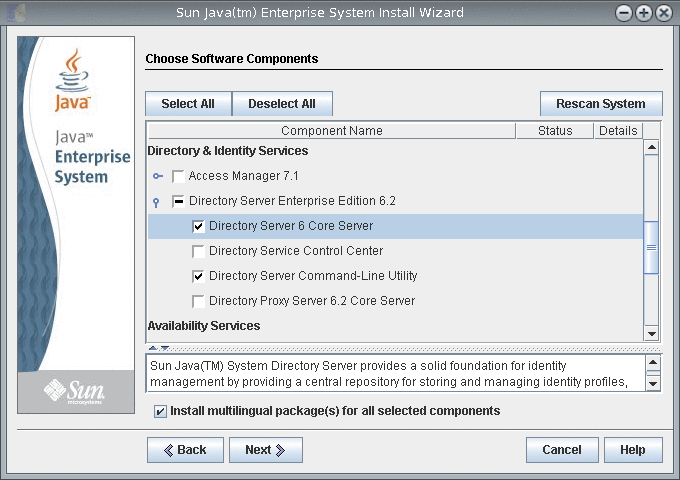
多言語パッケージをインストールしない場合は、「選択したすべてのコンポーネントに多言語パッケージをインストール」チェックボックスを選択解除します。
-
ソフトウェアを 6.3 にアップグレードするため、あとで設定することを選択します。
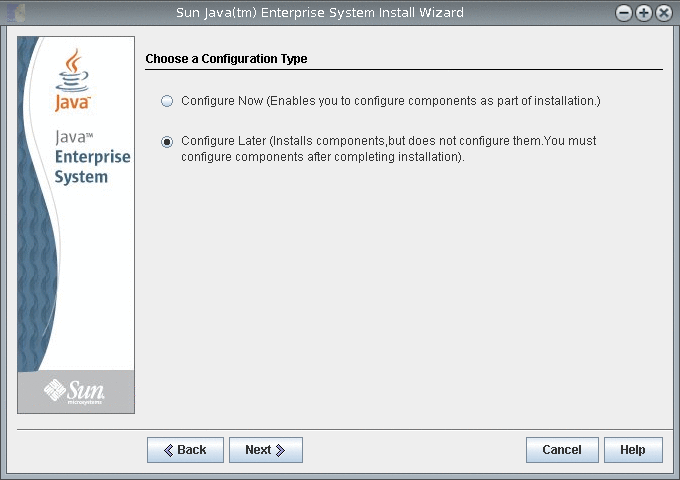
-
Java ES インストーラによるインストール作業を完了します。
- © 2010, Oracle Corporation and/or its affiliates
